วิธีการทําแผ่นพับใน Microsoft Word
หลายคนอาจเกิดปัญหาในการทำแผ่นพับ ในการทำเอกสารขนาดด้วยโปรแกรม Microsoft Word อาจใช้วิธีการเอากระดาษออกมาพับให้เท่ากัน จนบางครั้งมันก็ไม่เท่ากัน กว่าจะได้แผ่นพับมา แล้วออกแบบว่าหน้าใดคู่กับหน้าใด ต้องพิมพ์หน้าใดทางซ้าย หน้าใดทางขวา ทำออกมาผิดแล้วผิดอีก แก้กันให้วุ่นวายไปหมด บทความนี้ได้รวบรวมเนื้อหาการทำแผ่นพับแบบง่ายๆ มาไว้ให้แล้ว หลายคนคงอยากจะทราบวิธีการ เรามาเริ่มกันเลยดีไหม
หมายเหตุ : ภาพและคำอธิบายที่ปรากฏในบทความนี้ ตรงตามโปรแกรม Microsoft Word 2010
ขั้นตอนที่ 1 การตั้งค่าหน้ากระดาษ
1. คลิกที่เมนู เค้าโครงหน้ากระดาษ
2. คลิกที่คำสั่ง การวางแนว
3. คลิกที่คำสั่ง แนวนอน
5. คลิกที่แท็บ ระยะขอบ แล้วตั้งค่าดังนี้ค่ะ (ดูภาพประกอบ)
ระยะขอบ
บน 1 ซม. ล่าง 1 ซม.
ซ้าย 0.5 ซม. ขวา 0.5 ซม.
การวางแนว
เลือก แนวนอน
6. คลิกที่คำสั่ง ตกลง
7. คลิกที่คำสั่ง คอลัมน์ บนเมนู เค้าโครงหน้ากระดาษ
8. คลิกที่คำสั่ง คอลัมน์เพิ่มเติม
9. จะเข้าสู่หน้าต่าง คอลัมน์
9.1 คลิกที่คำสั่ง สาม
9.2 คลิกที่คำสั่ง สั้นคั่นระหว่างคอลัมน์ หากไม่ต้องการให้เอาลูกศรถูกออก
9.3 คลิกที่คำสั่ง ตกลง
จะได้หน้าตาแบบนี้
10. ใช้ เคอร์เซอร์ กด Enter ลงมาเรื่อยๆ จะได้ดังภาพ

ขั้นตอนที่ 2 การพิมพ์ข้อความ
1. คลิกที่เมนู แทรก
2. คลิกที่คำสั่ง กล่องข้อความ
3. คลิกที่คำสั่ง กล่องข้อความอย่างง่าย

4. จากนั้นดึงกล่องข้อความให้ได้ขนาดตามต้องการ แล้วพิมพ์ข้อความลงในกล่องข้อความ (ใช้กล่องข้อความเพื่อให้หมดปัญหาตัวอักษรเลื่อน หรือไม่ตรงตำแหน่ง ปัญหาพวกนี้จะหมดไป

ให้พิมพ์ข้อความไปตามปกติ เรียงตามลำดับไปตั้งแต่ หน้าปก (หมายเลข 1) เนื้อหา (หมายเลข 2-5) ไปจนถึงปกหลัง (หมายเลข 6) ตามลำดับ ไม่ต้องกังวลใจว่ามันจะพับแล้วจับคู่หน้าถูกต้องหรือไม่

เป็นไงกันบ้างคะ ง่ายนิดเดียวในการทำแผ่นพับ เราสามารถสร้างผลงานแต่งเติมสีสรรค์ให้กับแผ่นพับในรูปแบบงานหลายโอกาสหลายรูปแบบ คราวนี้ก็ไม่ต้องเสียเงินไปจ้างทำแผ่นพับเองแล้วค่ะ ^_^
สามารถดูวิธีการเพิ่มเติมได้ที่
วิธีทำแผ่นพับจาก word 2007และ word 2010 (คลิ้ก)
ตัวอย่างแผ่นพับ
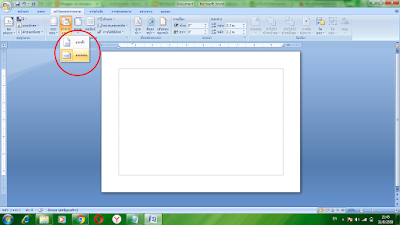





ความคิดเห็น
แสดงความคิดเห็น